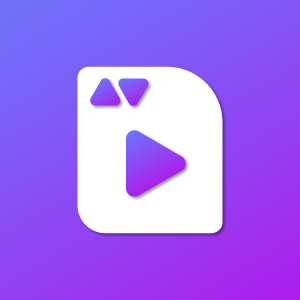Trải Nghiệm Số xin tổng hợp lại một số ứng dụng UWP chọn lọc trong tháng 7/2022. Đồng thời giới thiệu thêm ba app mới giúp chuyển đổi video, phóng to con trỏ chuột và tải, chuyển đổi video YouTube.
Desktop Wallpapers for Windows – Thiết kế hình nền desktop,…
 Với Desktop Wallpapers for Windows, bạn không chỉ chiêm ngưỡng và sử dụng các hình ảnh tuyệt đẹp chất lượng HD dùng làm hình nền desktop cho Windows 11/10 mà có thể chỉnh sửa chúng.
Với Desktop Wallpapers for Windows, bạn không chỉ chiêm ngưỡng và sử dụng các hình ảnh tuyệt đẹp chất lượng HD dùng làm hình nền desktop cho Windows 11/10 mà có thể chỉnh sửa chúng.
Với Desktop Wallpapers for Windows, bạn có thể:
– Cài đặt nhiều các hình ảnh yêu thích trong một thể loại dùng làm nền desktop, thay đổi tự động trong thời gian hạn định.
– Bạn có thể sao chép hình ảnh trong các thể loại và tạo riêng một thể mới, tổng hợp.
– Bạn có thể tự tạo hình nền bằng bàn tay tài hoa của mình hoặc sử dụng hình ảnh có sẵn.
Desktop Wallpapers for Windows không phải làm ột ứng dụng miễn phí hoàn toàn nhưng khi sử dụng bạn sẽ không thấy quảng cáo và có thể sử dụng đầy đủ tính năng mà ứng dụng mang lại.
Bạn vào đây để xem lại cách sử dụng ứng dụng này.
DNS Changer – Thay đổi DNS, kiểm tra tốc độ mạng cho máy tính Windows 11
 Khi một máy tính không thể truy cập trang web nào đó, tốc độ kết nối chậm,… thì họ chỉ cần thay đổi địa chỉ DNS để cải thiện. Hiện nay có rất nhiều địa chỉ DNS để thay thế, nổi tiếng thì có Google DNS, CloudFlare, AdGurad DNS,…
Khi một máy tính không thể truy cập trang web nào đó, tốc độ kết nối chậm,… thì họ chỉ cần thay đổi địa chỉ DNS để cải thiện. Hiện nay có rất nhiều địa chỉ DNS để thay thế, nổi tiếng thì có Google DNS, CloudFlare, AdGurad DNS,…
Trên máy tính Windows, người dùng có thể thay đổi địa chỉ DNS bằng cách thủ công hay tiện hơn là qua phần mềm, bạn không cần nhập tay và ghi nhớ địa chỉ. Có rất nhiều tiện ích hỗ trợ thay đổi DNS, trong bài viết này Trải Nghiệm Số xin giới thiệu DNS Changer – một ứng dụng miễn phí và đơn giản giúp thay đổi địa chỉ DNS chỉ với 1 click chuột.
Bạn vào đây để xem lại cách sử dụng ứng dụng này.
PlayTube Video Music Player – Xem video YouTube nhiều tính năng
 Việc lựa chọn một ứng dụng xem video YouTube trên Windows 11/10 thì có khá nhiều, như ATube chẳng hạn. Trong bài viết này, chúng ta làm quen một ứng dụng giống YouTube phiên bản web nhưng có điểm khác biệt là bạn có thể sử dụng vài tính năng như thích video, tạo và thêm vào danh sách phát, xem sau,… mà không cần đăng nhập/tài khoản.
Việc lựa chọn một ứng dụng xem video YouTube trên Windows 11/10 thì có khá nhiều, như ATube chẳng hạn. Trong bài viết này, chúng ta làm quen một ứng dụng giống YouTube phiên bản web nhưng có điểm khác biệt là bạn có thể sử dụng vài tính năng như thích video, tạo và thêm vào danh sách phát, xem sau,… mà không cần đăng nhập/tài khoản.
Đó là PlayTube Video Music Player, bạn vào đây để xem lại cách sử dụng ứng dụng này.
Control Panel for Windows Spotlight – Tải ảnh Windows Spotlight, xóa Learn about this picture
 Như bạn đã biết, Windows Spotlight là một tính năng cho phép người dùng Windows có thể sử dụng hàng ngàn bức ảnh tuyệt đẹp của Microsoft dùng làm hình nền màn hình khóa. Đây là tính năng có trên Windows và trên Windows thì Windows Spotlight đã hỗ trợ màn hình desktop.
Như bạn đã biết, Windows Spotlight là một tính năng cho phép người dùng Windows có thể sử dụng hàng ngàn bức ảnh tuyệt đẹp của Microsoft dùng làm hình nền màn hình khóa. Đây là tính năng có trên Windows và trên Windows thì Windows Spotlight đã hỗ trợ màn hình desktop.
Bạn chỉ cần mở Personalization > Background > chọn Windows Spotlight là có ngay hình ảnh này mới mỗi ngày. Tuy nhiên, Windows 11 vẫn chưa có tùy chọn cho phép lưu ảnh Windows Spotlight và bạn không thể duyệt, sử dụng các hình ảnh cũ. Thấy được khuyết điểm này, Control Panel for Windows Spotlight đã ra đời.
Một ứng dụng nhỏ gọn cho phép người dùng điều khiển qua lại giữa các hình ảnh Windows Spotlight, thích/không thích hình ảnh, đặc biệt hỗ trợ lưu ảnh và ẩn biểu tượng Learn about this picture trên desktop. Bạn vào đây để xem lại cách sử dụng ứng dụng này.
WebCam to IpCam – Biến webcam thành camera giám sát trên Windows 11
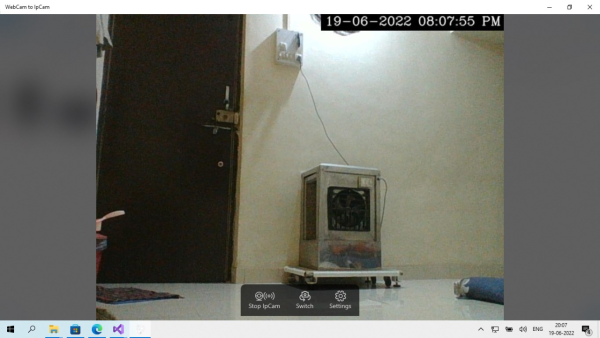 Hiện nay, các thiết bị Camera hiện đại đều hỗ trợ Windows để người dùng có thể giám sát hoạt động quan tâm nào đó trên máy tính. Tuy nhiên, nếu bạn có một Webcam không còn sử dụng nữa thì có thể tận dụng nó làm Camera giám sát.
Hiện nay, các thiết bị Camera hiện đại đều hỗ trợ Windows để người dùng có thể giám sát hoạt động quan tâm nào đó trên máy tính. Tuy nhiên, nếu bạn có một Webcam không còn sử dụng nữa thì có thể tận dụng nó làm Camera giám sát.
Trong bài viết này, Trải nghiệm Số xin giới thiệu WebCam to IpCam – một ứng dụng UWP miễn phí biến Webcam thành Camera với thông tin thời gian như một thiết bị Camera thực.
PomoFocus – Ứng dụng Pomodoro dành cho Windows 11
 PomoFocus là bộ hẹn giờ hoàn hảo cho phép bạn duy trì năng suất làm việc mà không lãng phí thời gian hoặc mất tập trung. Dựa trên “kỹ thuật Pomodoro”, bộ đếm thời gian không chỉ giúp bạn cải thiện công việc mà còn để cải thiện bản thân.
PomoFocus là bộ hẹn giờ hoàn hảo cho phép bạn duy trì năng suất làm việc mà không lãng phí thời gian hoặc mất tập trung. Dựa trên “kỹ thuật Pomodoro”, bộ đếm thời gian không chỉ giúp bạn cải thiện công việc mà còn để cải thiện bản thân.
Tính năng:
– Tạo nhiệm vụ và điều chỉnh thời gian cho từng nhiệm vụ (pomodoro) riêng biệt.
– Chọn số lần nghỉ giải lao và thời lượng của chúng.
– Theo dõi công việc và thời gian nghỉ ngơi của bạn với chức năng báo thức được tích hợp sẵn.
– Đặt trạng thái nhiệm vụ hiện tại cho dễ dàng.
– Chuyển đổi giữa một số nhiệm vụ (tạm dừng một nhiệm vụ và chuyển sang nhiệm vụ thứ hai).
– Xóa các nhiệm vụ không liên quan.
– Tận hưởng sự tiến bộ của bạn cùng với chú chuột chũi dễ thương (thu thập pomodoro và cho chú chuột chũi ăn).
– Chọn một chủ đề nền và âm thanh khi làm việc và nghỉ ngơi.
Bạn vào đây để xem lại cách sử dụng ứng dụng này.
Grammar Check windows- Kiểm tra ngữ pháp tài liệu trên Windows 11
 Grammar Check windows là ứng dụng của dịch vụ kiểm tra ngữ pháp Grammarcheck.ai dành cho người dùng máy tính Windows 11/10. Nó có khả năng kiểm tra và sửa lỗi ngữ pháp hàng ngàn từ chỉ trong vài giây, sau đó bạn có thể sao chép hay lưu lại trong tệp PDF.
Grammar Check windows là ứng dụng của dịch vụ kiểm tra ngữ pháp Grammarcheck.ai dành cho người dùng máy tính Windows 11/10. Nó có khả năng kiểm tra và sửa lỗi ngữ pháp hàng ngàn từ chỉ trong vài giây, sau đó bạn có thể sao chép hay lưu lại trong tệp PDF.
Grammar Check windows hoàn toàn miễn phí và dễ sử dụng nữa. Bạn vào đây để xem lại cách sử dụng ứng dụng này.
PC Optimizer – Tối ưu Windows 11, bỏ qua TPM 2.0, gỡ bỏ hàng lọat ứng dụng,…
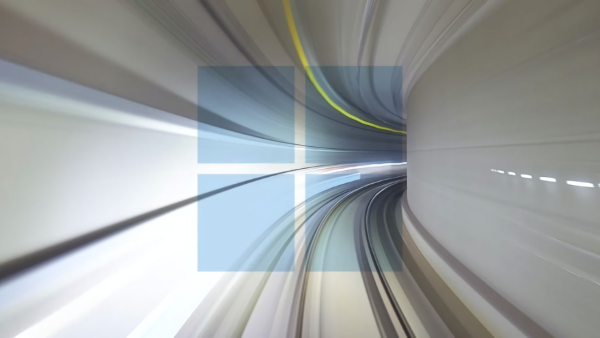 PC Optimizer giúp bạn tối ưu hiệu suất hoạt động Windows 11 bằng cách sửa lỗi, xóa tệp rác, vô hiệu tính năng không cần thiết, gỡ bỏ ứng dụng,…
PC Optimizer giúp bạn tối ưu hiệu suất hoạt động Windows 11 bằng cách sửa lỗi, xóa tệp rác, vô hiệu tính năng không cần thiết, gỡ bỏ ứng dụng,…
Bạn vào đây để xem lại cách sử dụng ứng dụng này.
STube MP3 Downloader – Tải, chuyển đổi video Youtube
STube MP3 Downloader có thể giúp bạn tải xuống các video YouTube trong định dạng âm thanh MP3.
STube MP3 Downloader chỉ là một công cụ nhỏ thôi, nó hỗ trợ phát và chuyển đổi, khá ấn tượng với tốc độ tải xuống và chuyển đổi của ứng dụng này. STube MP3 Downloader miễn phí, có quảng cáo nhưng nếu bạn cần một chương trình chuyển đổi nhanh thì sẽ phù hợp.
STube MP3 Downloader tương thích Windowss 11/10, bạn vào đây hay theo liên kết bên dưới > bấm Get in Store app > Get để cài đặt.
Mở STube MP3 Downloader, bạn sẽ thấy các video thịnh hành trên YouTube theo vị trí máy tính. Phía trên là hộp tìm kiếm, bạn nhập từ khóa để tải xuống video mong muốn.
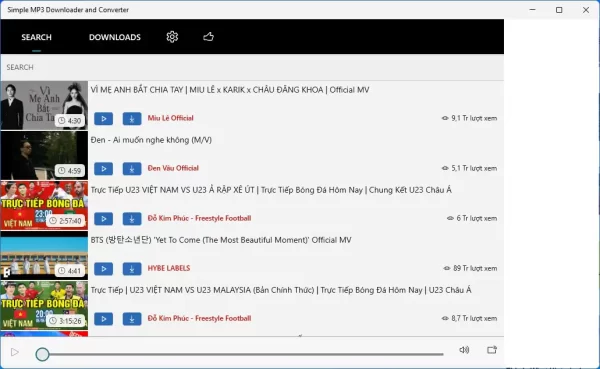 Trong danh sách kết quả, bạn có thể:
Trong danh sách kết quả, bạn có thể:
– Phát video: Bạn bấm biểu tượng play để phát video không có hình.
– Tải xuống: Bạn bấm biểu tượng download để tải xuống và chuyển đổi video này trong định dạng MP3.
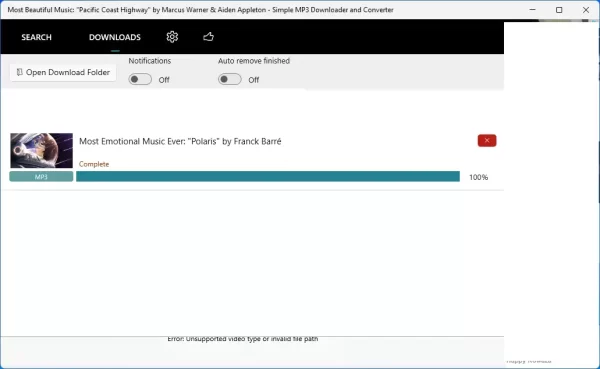 Bạn bấm mục Downloads để theo dõi tiến trình tải, hoàn tất thì bấm Open Downloads Folder để kiểm tra kết quả.
Bạn bấm mục Downloads để theo dõi tiến trình tải, hoàn tất thì bấm Open Downloads Folder để kiểm tra kết quả.
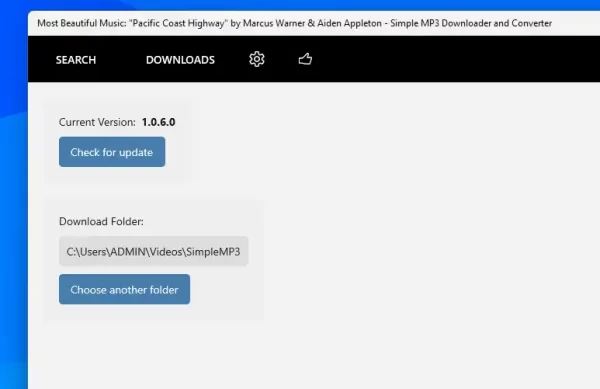 Mặc định, ứng dụng không thông báo sau khi tải xuống và chuyển đổi xong, bạn bật Notifications nếu muốn nhận thông báo. Ngoài ra, tùy chọn Auto remove finish cho phép xóa video tải xuống thành công khỏi danh sách.
Mặc định, ứng dụng không thông báo sau khi tải xuống và chuyển đổi xong, bạn bật Notifications nếu muốn nhận thông báo. Ngoài ra, tùy chọn Auto remove finish cho phép xóa video tải xuống thành công khỏi danh sách.
 Mặc định, tệp âm thanh MP3 tải xuống sẽ lưu trong thư mục Videos > SimpleMP3. Bạn có thể thay đổi bằng cách bấm nút hình bánh răng cưa > Choose another folder.
Mặc định, tệp âm thanh MP3 tải xuống sẽ lưu trong thư mục Videos > SimpleMP3. Bạn có thể thay đổi bằng cách bấm nút hình bánh răng cưa > Choose another folder.

AVC – Any Video Converter – Chuyển đổi video đa định dạng
Ứng dụng này sẽ giúp bạn chuyển đổi video ra nhiều định dạng với chất lượng tốt hơn, không chỉ nó còn hỗ trợ tắt máy tính nữa.
AVC là ứng dụng miễn phí không quảng cáo nhưng có giới hạn (chỉ chuyển đổi tối đa 1 tập tin một lượt). Bạn có thể có thể tùy chọn thông số chuyển đổi cho video và âm thanh trong tập tin, tùy chọn track sử dụng muốn chuyển đổi, và khả năng chuyển vào chế độ ngủ hay tắt máy tính sau khi chuyển đổi.
AVC tương thích Windows 11/10, bạn vào đây hay theo liên kết bên dưới > bấm Get in Store app > Get để cài đặt.
Mở AVC, bạn chọn tập tin video muốn chuyển đổi bằng cách kéo thả hay bấm biểu tượng Select files phía trên góc phải. ứng dụng hỗ trợ khá nhiều định dạng đầu vào như 3gp, amv, f4v, flv, mkv,… mà bạn có thể xem trong chính giữa màn hình.
 Phiên bản bạn đang sử dụng là bản free nên AVC giới hạn mỗi lượt chỉ được chuyển đổi tối đa 1 file và thời lượng không quá 20 phút.
Phiên bản bạn đang sử dụng là bản free nên AVC giới hạn mỗi lượt chỉ được chuyển đổi tối đa 1 file và thời lượng không quá 20 phút.
Tiếp theo, bạn chọn định dạng (avi, mp4, hevc,…) và chất lượng cho file đầu ra tại Convert to. Nếu có nhiều file thì cài đặt thông số chung tại biểu tượng bánh răng. Sau cùng, bạn bấm Convert để chuyển đổi.
 Video sẽ nằm trong thư mục Videos > AVC. Nếu muốn thay đổi thì bấm biểu tượng bánh răng cưa phía trên góc phải > Select destination folder. Nếu bạn muốn ứng dụng tắt máy hay hành động khác sua khi chuyển đổi xong thì bấm vào After conversions completed.
Video sẽ nằm trong thư mục Videos > AVC. Nếu muốn thay đổi thì bấm biểu tượng bánh răng cưa phía trên góc phải > Select destination folder. Nếu bạn muốn ứng dụng tắt máy hay hành động khác sua khi chuyển đổi xong thì bấm vào After conversions completed.
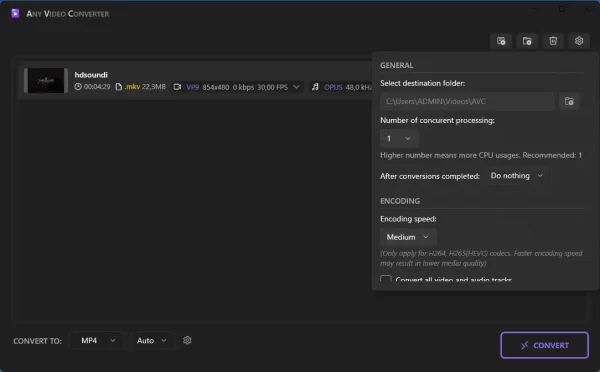 Để chuyển đổi một tệp khác thì bạn cần xóa file trước khỏi danh sách và thực hiện tương tự như trên.
Để chuyển đổi một tệp khác thì bạn cần xóa file trước khỏi danh sách và thực hiện tương tự như trên.
McCursor – Phóng to con trỏ chuột máy tính Windows 11
McCursor là một ứng dụng thú vị giúp bạn tìm chuột bằng cách lắc chuột trên màn hình Windows 11.
Chuột máy tính của bạn bị lẫn trong các ứng dụng, bị ẩn do lỗi hay muốn mang trải nghiệm thú vị khi sử dụng thì bạn có thể dùng thử McCursor. Một ứng dụng dành cho máy tính Windows 11/10 giúp hiển thị chuột máy tính bằng cách lắc chuột trên màn hình và kích thước biểu tượng con trỏ chuột sẽ phóng to.
Sử dụng McCursor rất đơn giản, bạn làm theo như sau.
Bước 1: Bạn vào đây hay theo liên kết bên dưới > bấm Get in Store app > Get để cài đặt.
Bước 2: Khởi chạy McCursor, ứng dụng sẽ nằm trong khay hệ thống.
 Bạn bấm chuột phải lên biểu tượng ứng dụng hình mũi tên > chọn Show settings để cài đặt độ nhạy. Bạn di chuyển thanh trượt Sensitivity sang phải để tăng cường độ nhạy cho con trỏ chuột.
Bạn bấm chuột phải lên biểu tượng ứng dụng hình mũi tên > chọn Show settings để cài đặt độ nhạy. Bạn di chuyển thanh trượt Sensitivity sang phải để tăng cường độ nhạy cho con trỏ chuột.
Bước 3: Bây giờ, khi muốn hiển thị con trỏ chuột thì bạn rê chuột nhanh sang cạnh trái phải hay trên dưới sẽ thấy biểu tượng con trỏ chuột xuất hiện trên màn hình với kích thước gấp 5 lần.
 Khi không sử dụng nữa thì chọn Exit trong trình đơn chuột phải của ứng dụng này.
Khi không sử dụng nữa thì chọn Exit trong trình đơn chuột phải của ứng dụng này.